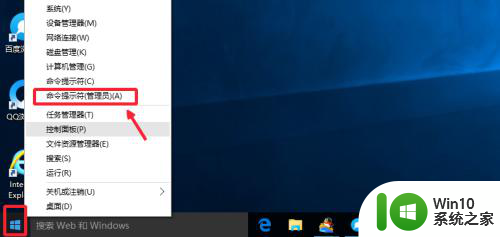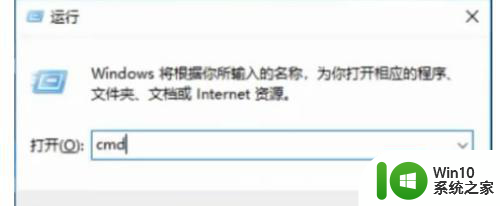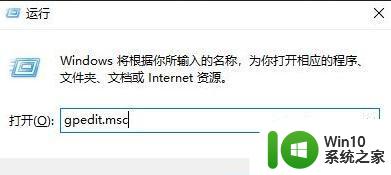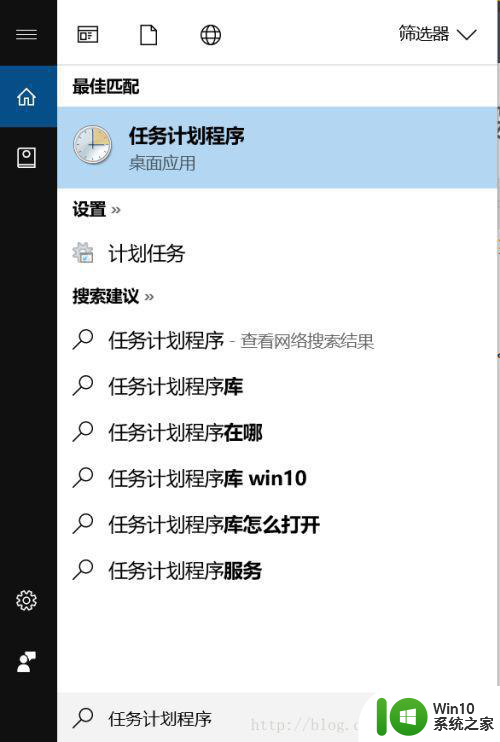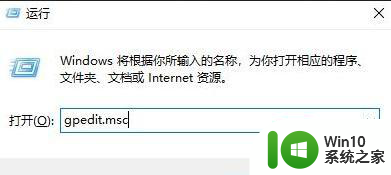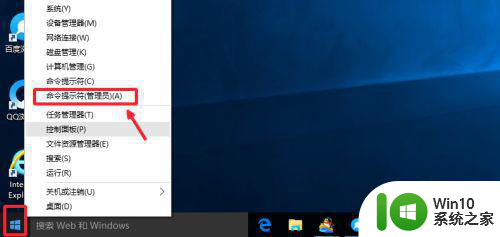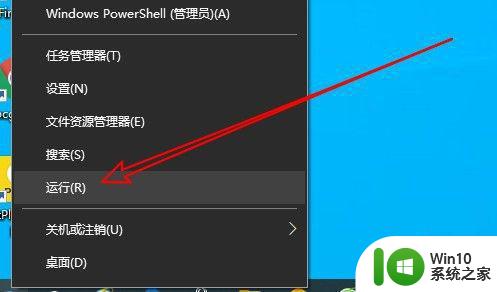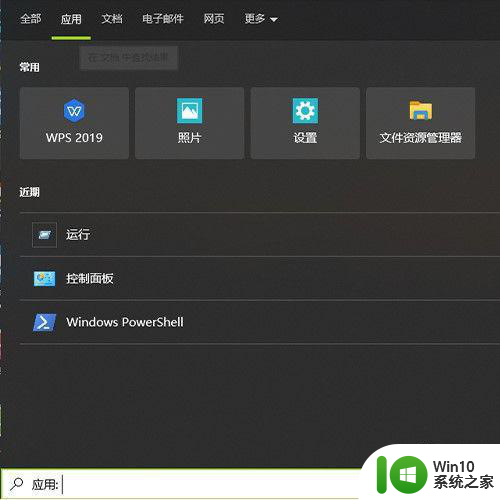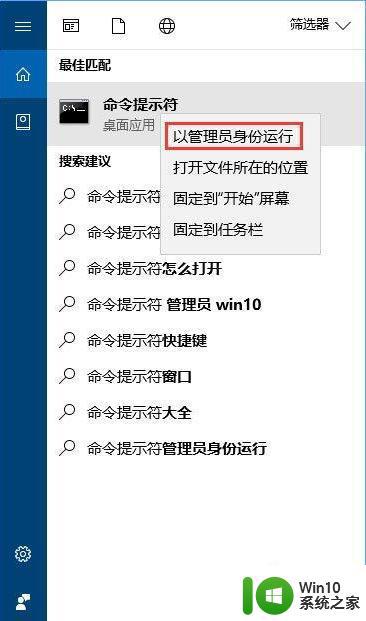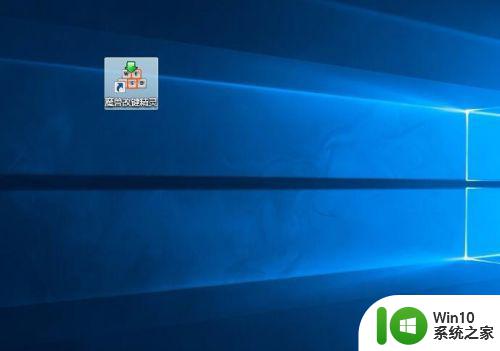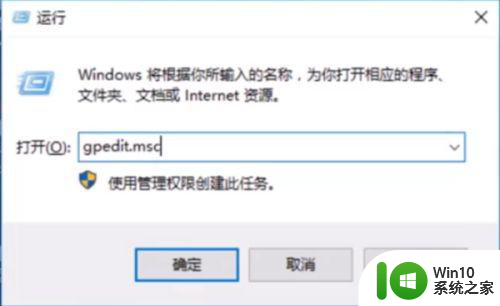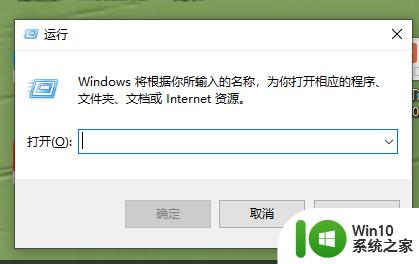win10以管理员权限运行cmd的方法 win10怎么用管理员权限运行cmd
我们有时在win10电脑上需要用管理员权限运行cmd才能完成一些操作,那么具体该如何操作呢?今天小编教大家win10以管理员权限运行cmd的方法,操作很简单,大家跟着我的方法来操作吧。
具体方法:
【方法一】 我们可以在Windows10系统的 开始菜单上,单击 鼠标右键,这时候出现的菜单中,我们选择 命令提示符(管理员)点击打开这样即可。

这样打开以后,大家可以看到命令提示符界面中显示 管理员:命令提示符。现在我们就可以进行自己需要的命令操作。
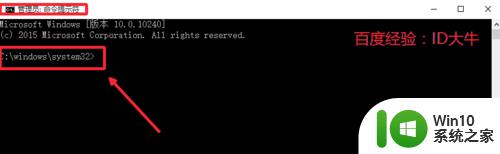
【方法二】 点击开始菜单,然后界面中我们这里选择 所有应用打开进入,如图所示
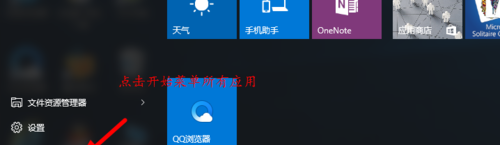
所有应用中,我们在 Windows系统中找到 命令提示符,然后这时候在命令提示符上单击鼠标右键,选择 以管理员身份打开命令提示符。
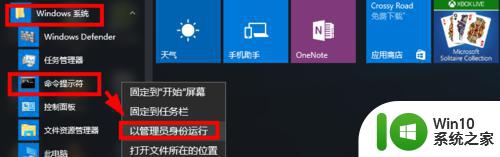
【方法三】 这里我们在Windows10系统的搜索框中直接输入命令CMD。

然后搜索结果中,还是在命令提示符上单击右键,选择管理员身份运行。
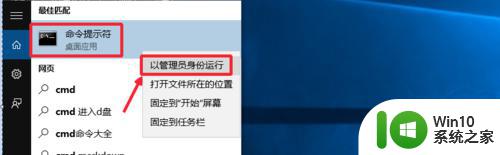
最后我们对命令提示符程序的存放位置最好最下了解,位置在 C:\windows\system32文件夹中,其实电脑的很多管理工具都在这里面可以查看到。
以上就是win10以管理员权限运行cmd的方法的全部内容,有遇到这种情况的用户可以按照小编的方法来进行解决,希望能够帮助到大家。